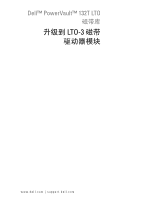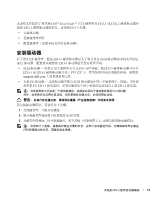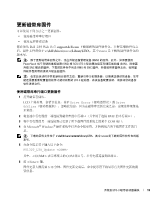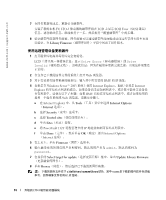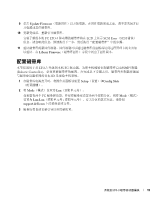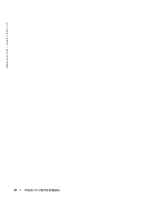Dell PowerVault 132T LTO Upgrading to LTO-3 Tape Drive Modules - Page 15
更新磁带库固件, Drive Error, Drive, Offline, PV132T_LTO_Update <COM#>
 |
View all Dell PowerVault 132T LTO manuals
Add to My Manuals
Save this manual to your list of manuals |
Page 15 highlights
Dell 支持 Web 站点 support.dell.com c:\dell\drivers\rxxxxx\Library\LTO\,其中 rxxxxx RMU PowerVault 132T SNC) 将 SCSI LTO-3 SAN SNC RMU 和 SNC LTO-3 1 LCD Drive Error Drive Offline 2 RMU 3 COM 端口。 4 在 Microsoft® Windows 录。 c:\dell\drivers\rxxxxx\Library\LTO\,其中 rxxxxx 本号。 5 PV132T_LTO_Update 其中,

升级到
LTO-3
磁带驱动器模块
13
更新磁带库固件
可以使用下列方法之一更新固件:
•
使用磁带库串行端口
•
使用远程管理设备
您必须从
Dell
支持
Web
站点
support.dell.com
下载最新的固件软件包。在解压缩软件包之
后,固件文件将位于
c:\dell\drivers\r
xxxxx
\Library\LTO\
,其中
r
xxxxx
是下载的固件软件包的
版本号。
注:
除了更新磁带库固件之外,也应升级远程管理设备
(RMU)
的固件。此外,如果要使用
PowerVault 132T
存储网络控制器
(SNC)
将
SCSI LTO-3
驱动器连接至存储区域网络
(SAN)
,则需要
升级
SNC
模块的固件。下载的软件包中包含
RMU
和
SNC
固件。升级磁带库固件之后,按照固
件软件包附带的说明升级这些组件。
注:
在安装驱动程序并更新相应固件之后,重新引导主机服务器,以确保正确识别设备。您可
能还需要重新配置备份软件才能识别新的
LTO-3
驱动器。有关设备配置说明,请参阅您的备份
软件说明文件。
使用磁带库串行端口更新固件
1
打开磁带存储库。
LCD
上将出现一条错误信息,显示
Drive Error
(驱动器错误)
或
Drive
Offline
(驱动器脱机)
。忽略此信息,因为在磁带库更新完成之前,出现这种现象是
正常的。
2
将直通串行电缆的一端连接到磁带库的串行端口(并非用于连接
RMU
的串行端口)。
3
将串行电缆的另一端连接到已更新了所下载固件的系统上的某个
COM
端口。
4
在
Microsoft
®
Windows
®
操作系统中打开命令提示符,并转到包含所下载固件文件的目
录。
注:
下载的固件文件位于
c:\dell\drivers\r
xxxxx
\Library\LTO\
,其中
r
xxxxx
是下载的固件软件包的版
本号。
5
在命令提示符下键入以下命令:
PV132T_LTO_Update <COM#>
其中,
<COM#>
表示系统上的
COM
端口号,串行电缆连接到此端口。
6
按
<Enter>
键。
固件更新大概需要
8
-
10
分钟。固件更新完成后,命令提示符下将显示有关固件更新的摘
要信息。